
สารบัญ:
- ผู้เขียน John Day [email protected].
- Public 2024-01-30 13:04.
- แก้ไขล่าสุด 2025-01-23 15:12.

สวัสดีเพื่อน ๆ ที่รักของชุมชน Minecraft วันนี้ฉันจะสอนวิธีติดตั้ง shaders mod 1.16.5 ด้วยพื้นผิวที่เหมือนจริงมาก
ขั้นตอนที่ 1: อัปเดตมายคราฟของคุณ
สิ่งแรกที่คุณต้องทำคือเลือกเวอร์ชันของ minecraft ที่คุณต้องการเล่น ซึ่งในกรณีนี้ ผมจะสอนคุณเกี่ยวกับ minecraft เวอร์ชันล่าสุดถึง 1.16.5 ก่อนที่จะทำตามขั้นตอนในบทช่วยสอนนี้ คุณควรเรียกใช้ minecraft ของคุณที่ อย่างน้อยหนึ่งรุ่นด้วยเวอร์ชันที่คุณต้องการเพื่อให้การดาวน์โหลด minecraft ทำได้ถูกต้อง
ขั้นตอนที่ 2: ดาวน์โหลดและติดตั้งจาก Optifine
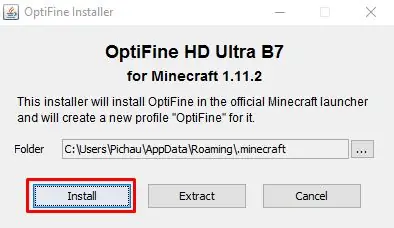
Shader Mod เป็น mod ที่เติบโตขึ้นอย่างมากเมื่อเร็ว ๆ นี้และดังนั้นจึงได้รับการรวมเข้ากับการปรับแต่งจาก minecraft เวอร์ชัน 1.8.7 ที่คุณสามารถเล่นกับ shaders เพียงแค่มีการติดตั้ง optifine มีเว็บไซต์หลายแห่งบนอินเทอร์เน็ตที่คุณสามารถดาวน์โหลด Optifine HD Mod หลังจากดาวน์โหลดคุณต้องติดตั้ง (จำไว้ว่าการติดตั้งจะได้รับอนุญาตก็ต่อเมื่อคุณทำตามขั้นตอนที่ 1) แล้วด้วยการติดตั้งคุณสามารถไปยังขั้นตอนถัดไปได้
ขั้นตอนที่ 3: เปิด Minecraft ด้วย Optifine
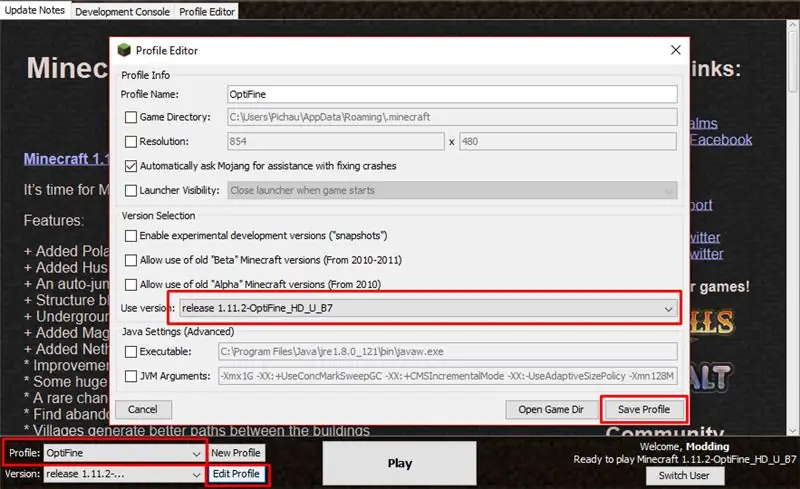
เปิด Minecraft Launcher ของคุณ คลิกที่ Edit Profile และบนแท็บ USE VERSION เลือก optifine ที่คุณเพิ่งติดตั้ง คลิก SAVE PROFILE แล้วคลิก Play
ขั้นตอนที่ 4: การติดตั้ง Shaders Packs 1.16.5
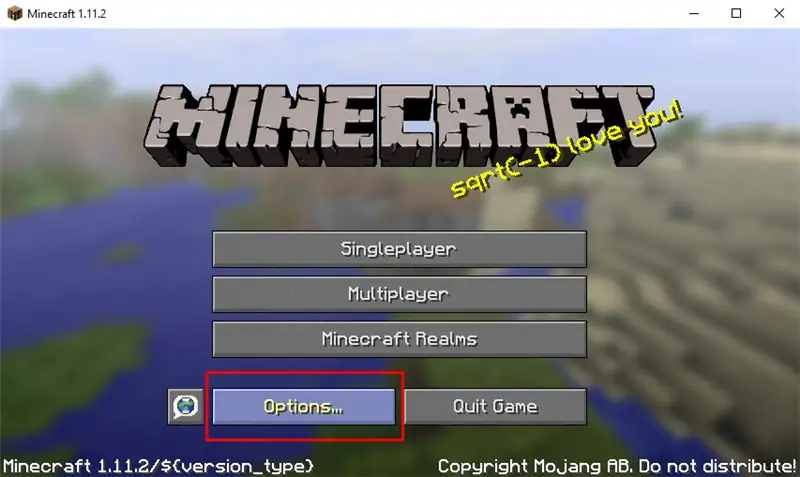
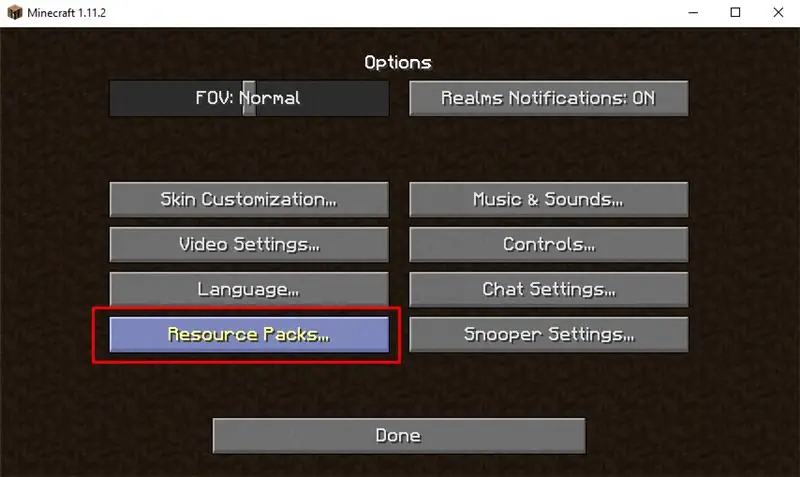
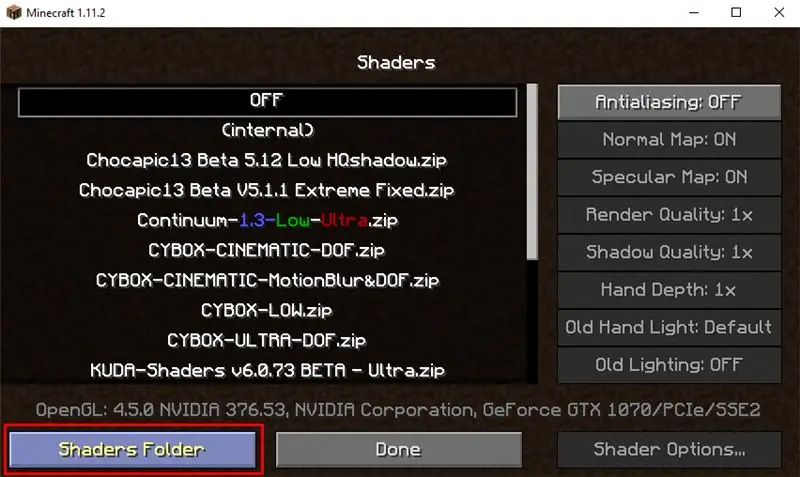
เมื่อเปิด Minecraft แล้ว ให้ไปที่ OPTIONS-> VIDEO SETTINGS-> SHADERS ภายในหน้าต่าง Shaders คลิกที่ Shaders Folder นี่คือที่ที่คุณควรใส่ชุด shader ทั้งหมดที่คุณต้องการ คุณสามารถดาวน์โหลด shader packs ได้ที่นี่
ขั้นตอนที่ 5: การติดตั้ง Texture Packs
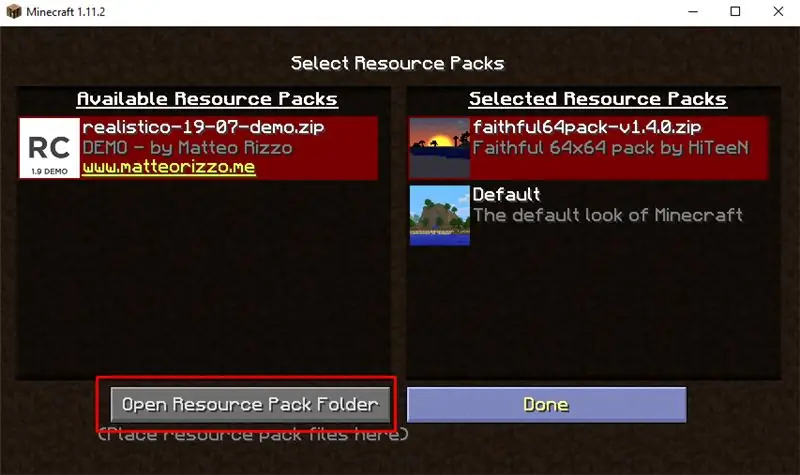
ในการติดตั้ง textute คุณต้องไปที่ OPTIONS -> RESOURCE PACKS ภายในแท็บนี้ คลิกที่ RESOURCE PACKS FOLDER ใส่พื้นผิวทั้งหมดที่คุณต้องการที่นั่น ฉันใช้ Faithful 64x64 Resource Pack แต่คุณสามารถดาวน์โหลดพื้นผิวอื่นๆ ได้ในเว็บไซต์นั้นด้วย.
ขั้นตอนที่ 6: บทสรุป

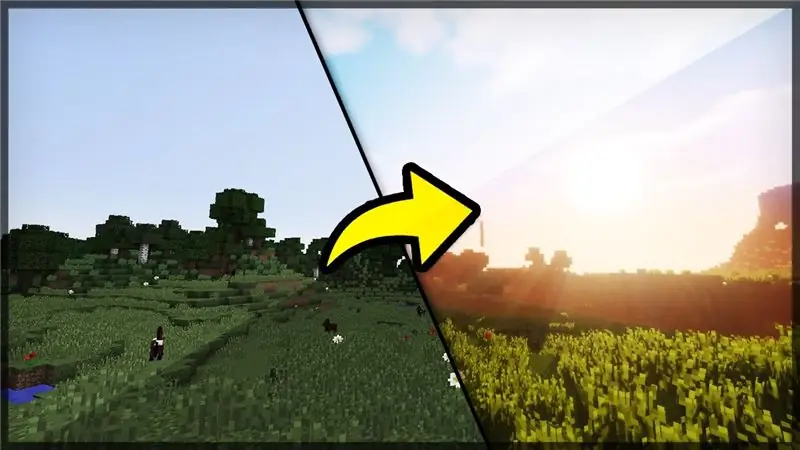
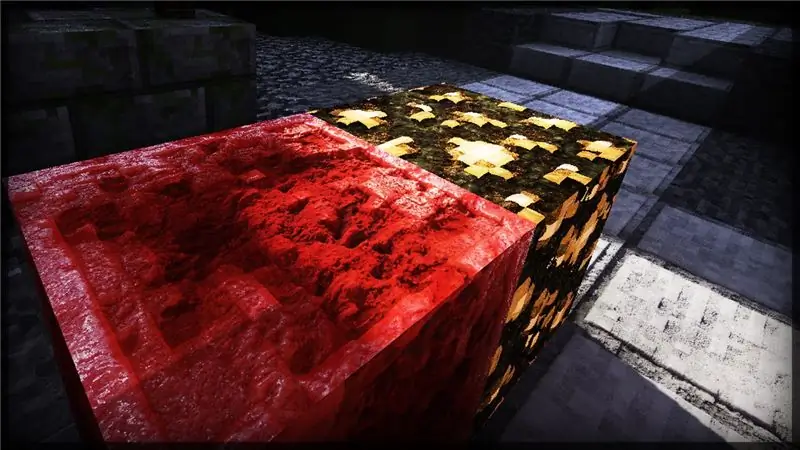

หากคุณทำตามขั้นตอนทั้งหมดของบทช่วยสอนนี้อย่างถูกต้อง minecraft ของคุณก็พร้อมแล้ว การจำว่า shaders และ textures นั้นต้องใช้คอมพิวเตอร์ที่มีการกำหนดค่าที่ดี หากคุณมี lag มาก ให้ดูบทช่วยสอนเกี่ยวกับวิธีลบ lag ออกจาก minecraft โดยใช้ optifine
ภาพเหล่านี้เป็นพื้นผิวและเฉดสีที่สมจริงอย่างยิ่งซึ่งคุณสามารถติดตั้งได้ตามบทช่วยสอนเดียวกัน
Minecraft Mods เพิ่มเติม
กวดวิชาบน PlanetMinecraf
แนะนำ:
วิธีการติดตั้ง รัน และเชื่อมต่อคอนโทรลเลอร์กับอีมูเลเตอร์: 7 ขั้นตอน

วิธีการติดตั้ง เรียกใช้ และเชื่อมต่อคอนโทรลเลอร์กับอีมูเลเตอร์: คุณเคยนั่งและจำวัยเด็กของคุณในฐานะนักเล่นเกมอายุน้อยและบางครั้งหวังว่าคุณจะสามารถหวนคิดถึงอัญมณีเก่า ๆ ในอดีตได้หรือไม่? มีแอพสำหรับสิ่งนั้น….โดยเฉพาะมีชุมชนเกมเมอร์ที่สร้างโปรแกรม
วิธีการติดตั้ง ROS: 6 ขั้นตอน

วิธีการติดตั้ง ROS: ในบทช่วยสอนนี้ คุณจะได้เรียนรู้วิธีติดตั้ง ROS ระบบปฏิบัติการหุ่นยนต์ (ROS) เป็นมิดเดิลแวร์หุ่นยนต์โอเพนซอร์ซ และคุณจะใช้มันเพื่อควบคุม Arduino ของคุณ หากคุณสนใจเรียนรู้เพิ่มเติม โปรดไปที่: http://wiki.ros.org/ROS/Introduction
วิธีการติดตั้ง KiCad (Windows) ?: 5 ขั้นตอน

วิธีการติดตั้ง KiCad (Windows) : KiCad เป็นชุดซอฟต์แวร์โอเพ่นซอร์สสำหรับ Electronic Design Automation (EDA) โปรแกรมจัดการ Schematic Capture และ PCB Layout พร้อมเอาต์พุต Gerber ชุดทำงานบน Windows, Linux และ macOS และได้รับอนุญาตภายใต้ GNU GPL v3 คุณสามารถตรวจสอบผับของเรา
วิธีการติดตั้ง Retropie/Emulationstation บน OrangePi3: 5 ขั้นตอน

วิธีการติดตั้ง Retropie/Emulationstation บน OrangePi3: ฉันดิ้นรนกับบอร์ดนี้มาโดยตลอด OP Android นั้นห่วย ลินุกซ์ก็ปล่อยเช่นกัน ดังนั้นเราจึงพึ่งพา Armbian ได้เท่านั้น ตลอดเวลาที่ผ่านมา ฉันอยากจะลองแปลงเป็น emulationstation แต่ไม่มีการเผยแพร่อย่างเป็นทางการสำหรับ
วิธีการติดตั้ง Robo Recall Mod Kit (ตัวเรียกใช้ 2019): 4 ขั้นตอน

วิธีติดตั้ง Robo Recall Mod Kit (ตัวเรียกใช้ 2019): ด้วยการเปิดตัว Epic Games Store และผลกระทบของเกมอย่าง Fortnite ตัวเรียกใช้งานของ Epic Games ได้ทำการเปลี่ยนแปลงครั้งใหญ่ในปี 2018 และในปี 2019 ในขณะที่ยังคงมีอยู่อย่างง่ายดาย หมวดหมู่ที่เลือกได้สำหรับการพัฒนาตามปกติ (โดยใช้ฐาน un
